ドメインのSPFとDKIMのTXTレコードの設定
メールの到達率を向上させるために、ドメインのSPFとDKIMのTXTレコードを設定することを強くお勧めします。設定方法は簡単です。主な設定手順は以下のとおりです。
- Zoho Campaignsアカウントに配信元ドメインを追加する
- Zoho CampaignsでSPFとDKIMのTXTレコードの値をコピーする
- ドメイン管理サービスの設定ページに移動して、コピーしたTXTレコードの値を貼り付けてDNSサーバーに公開する
- TXTレコードの公開後にZoho Campaignsアカウントでドメインを認証する
以下では、主要なドメイン管理サービスにおけるドメイン認証の手順について説明します。使用中のドメイン管理サービスが以下の一覧にない場合、ドメイン管理サービスの管理者にお問い合わせください。また、ドメインのDNS設定にTXTレコードを設定する方法については、あなたの組織のシステム管理者/ネットワーク管理者にお問い合わせください。
|
GoDaddy |
HostGator |
|
Name |
Bluehost |
|
Network Solutions |
Register |
|
EuroDNS |
Squarespace |
|
eNom |
Wix |
|
WordPress |
iPage |
|
HostMonster |
JustHost |
|
Cloudflare |
無料のメールサービス(フリーメール) |
GoDaddy
SPFのTXTレコードを追加するには、以下の手順を実行します。
- GoDaddyアカウントにログインします。
- ダッシュボードのドメインの一覧からTXTレコードを追加するドメインを選択し、[DNS]をクリックします。
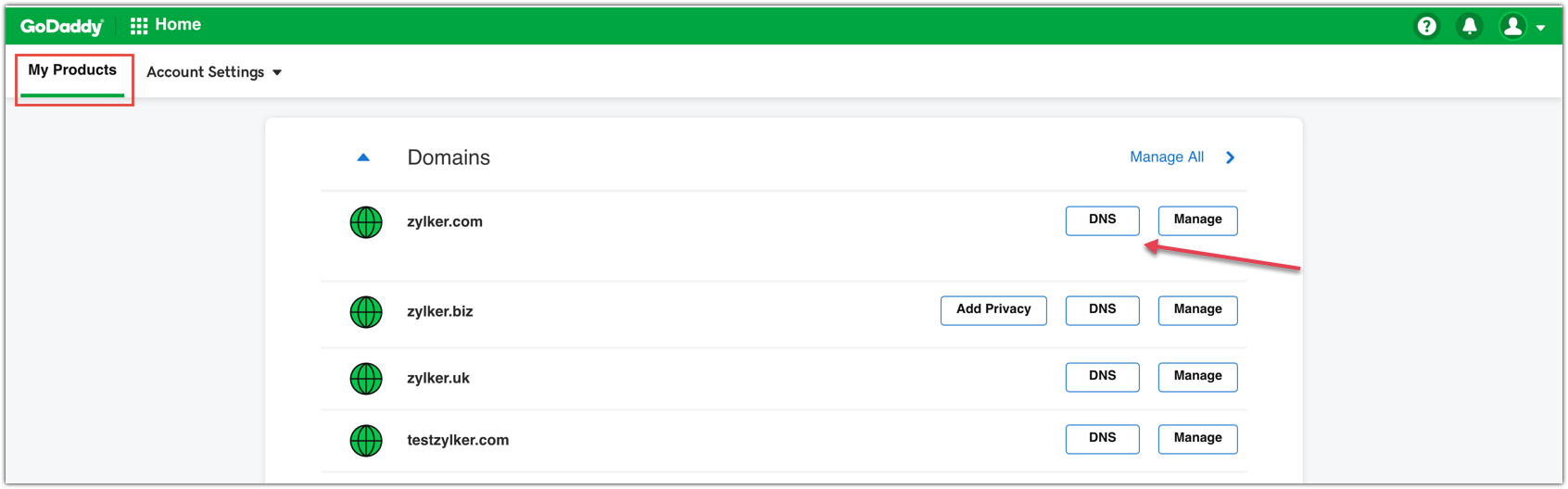
3.レコードのセクションで、レコードの一覧の下部にある追加ボタンをクリックします。
4.以下の情報を選択/入力します。
- Type(種類):追加するレコードの種類として、[TXT]を選択します。
- Host(ホスト):ドメイン名を入力します。SPFの場合は「@」と入力します。これにより、SPFの設定がドメイン名に直接関連付けられます。
- TXT Value(TXTレコードの値):Zoho CampaignsアカウントでコピーしたSPFのTXTレコードを貼り付けます。既存のレコードがある場合は、「v=spf1」の後に「include:zcsend.net」を貼り付けます。
- TTL(Time To Live/保持時間):サーバーで情報をキャッシュとして保持する時間を入力します。
5.[Save](保存する)をクリックします。
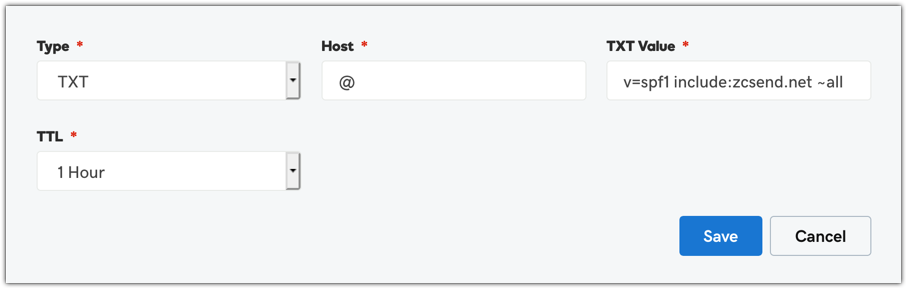
- ツールバーから[Domains](ドメイン)をクリックして、SPFのTXTレコードを追加することも可能です。
- Zoho CampaignsからコピーしたSPFのTXTレコードを追加するドメインを選択します。
- [Additional Settings](追加設定)で、[Manage DNS](DNSの管理)をクリックします。
- レコードのセクションで、一覧の下部にある[ADD](追加する)をクリックし、上記の情報を入力します。
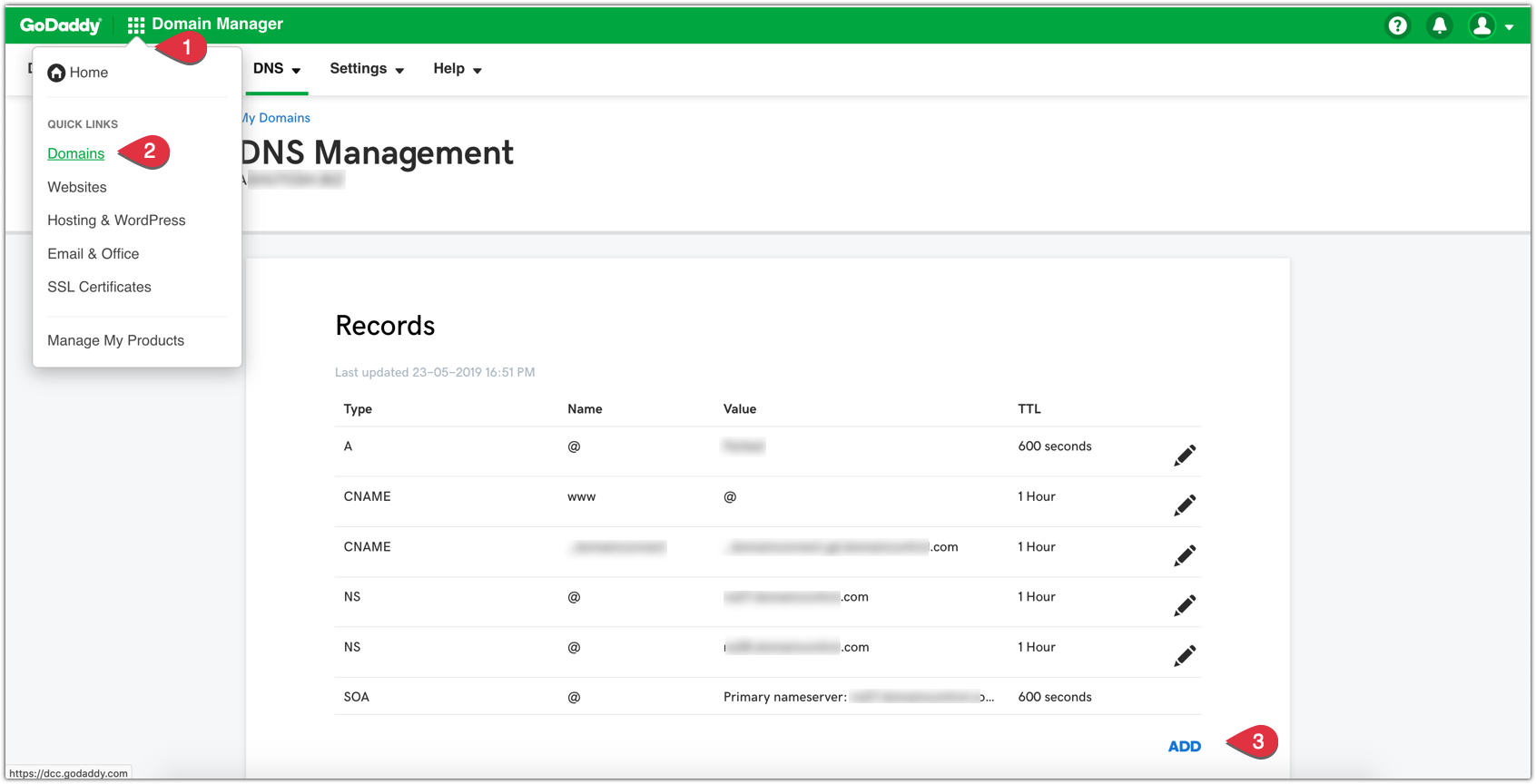

メモ:
SPFの既存のTXTレコードがある場合、以下の操作を実行します。
- 既存のTXTレコードを選択して、[Edit](編集する)をクリックします。
- 既存のTXTレコードの詳細画面で、「v=spf1」の後に「include:zcsend.net」を追加します。
- [Save](保存する)をクリックします。
上記のTXTレコードの値は、利用中のZohoアカウントが米国のデータセンターに登録されている場合の例です。Zohoのデータセンターは複数の国や地域にあり、各データセンターには対象のドメインを持つユーザーのデータが保存されています。Zohoアカウントの登録先のデータセンターを確認するには、アクセスしているZohoサービスのURLのドメインを確認します(例:https://campaigns.zoho.comの場合は米国、https://campaigns.zoho.jpの場合は日本)。以下の表をご参照のうえ、登録先のデータセンターに応じたTXTレコードの値を追加してください。
|
データセンター(DC) |
SPFのTXTレコードの値 |
|
米国(US) |
include:zcsend.net |
|
ヨーロッパ(EU) |
include:eu.zcsend.net |
|
オーストラリア(AU) |
include:au.zcsend.net |
|
インド(IN) |
include:zcsend.in |
|
日本(JP) |
include:sender.zcsend.jp |
|
中国(CN) |
include:zcsend.net.cn |
|
カナダ(CA) |
include:zcsend.ca |
|
サウジアラビア(SA) |
include:zcsend.sa |
DKIMのTXTレコードを追加するには、以下の手順を実行します。
- GoDaddyアカウントにログインします。
- ダッシュボードのドメインの一覧からDKIMのTXTレコードを追加するドメインを選択し、[DNS]をクリックします。
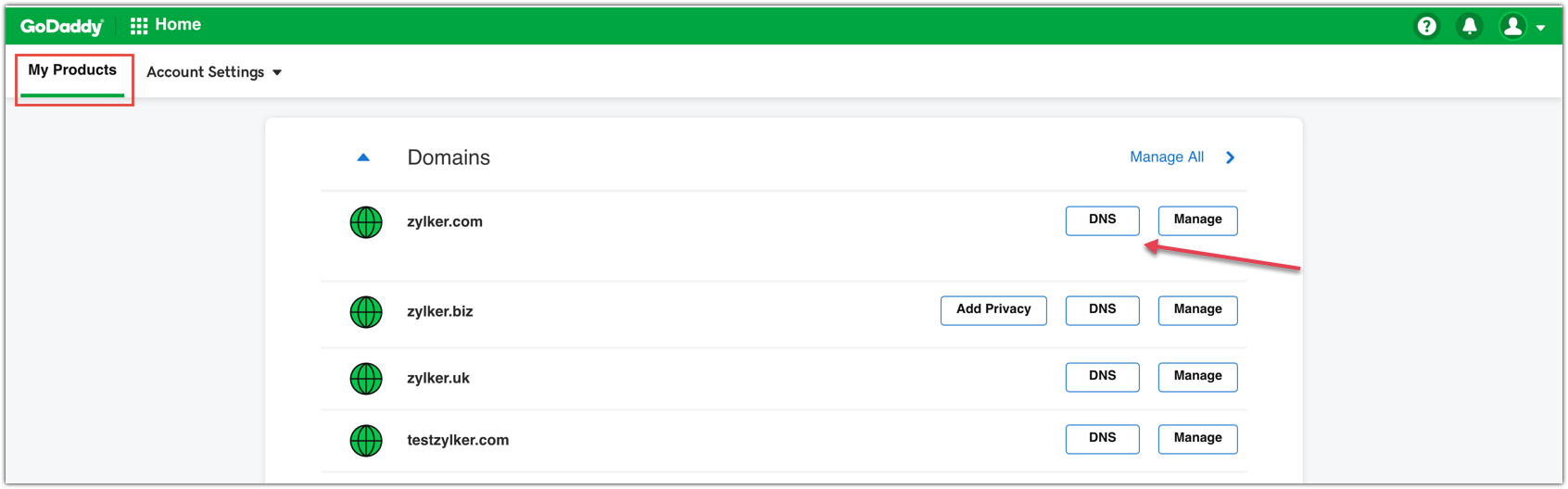
3.レコードのセクションで、レコードの一覧の下部にある追加ボタンをクリックします。
4.以下の情報を選択/入力します。
- Type(種類):追加するレコードの種類として、[TXT]を選択します。
- Host(ホスト):Zoho Campaignsで、ドメインのホスト名をコピーします。たとえば、ドメインが「zylker.com」の場合、ドメインのホスト名は「72247._domainkey.zylker.com」のようになります。このホスト名から「.zylker.com」の前の部分をコピーし、[Host](ホスト)の項目に貼り付けます。
- TXT Value(TXTレコードの値):Zoho CampaignsアカウントでコピーしたDKIMのTXTレコードを貼り付けます。
- TTL(Time to Live/保持時間):サーバーで情報をキャッシュとして保持する時間を入力します。
5.[Save](保存する)をクリックします。
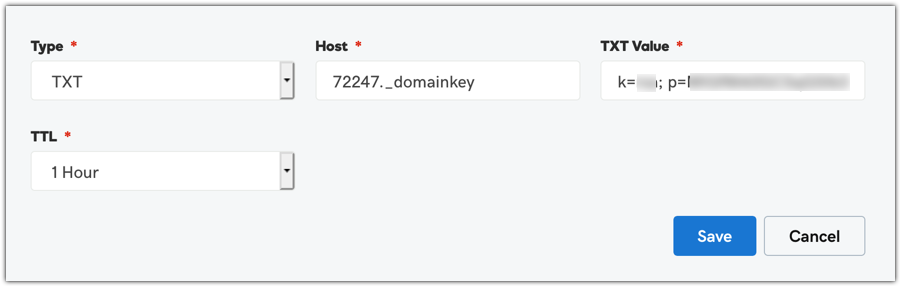
- ツールバーから[Domains](ドメイン)をクリックして、DKIMのTXTレコードを追加することも可能です。
- Zoho CampaignsからコピーしたDKIMのTXTレコードを追加するドメインを選択します。
- [Additional Settings](追加設定)で、[Manage DNS](DNSの管理)をクリックします。
- レコードのセクションで、一覧の下部にある[ADD](追加する)をクリックし、上記の情報を入力します。
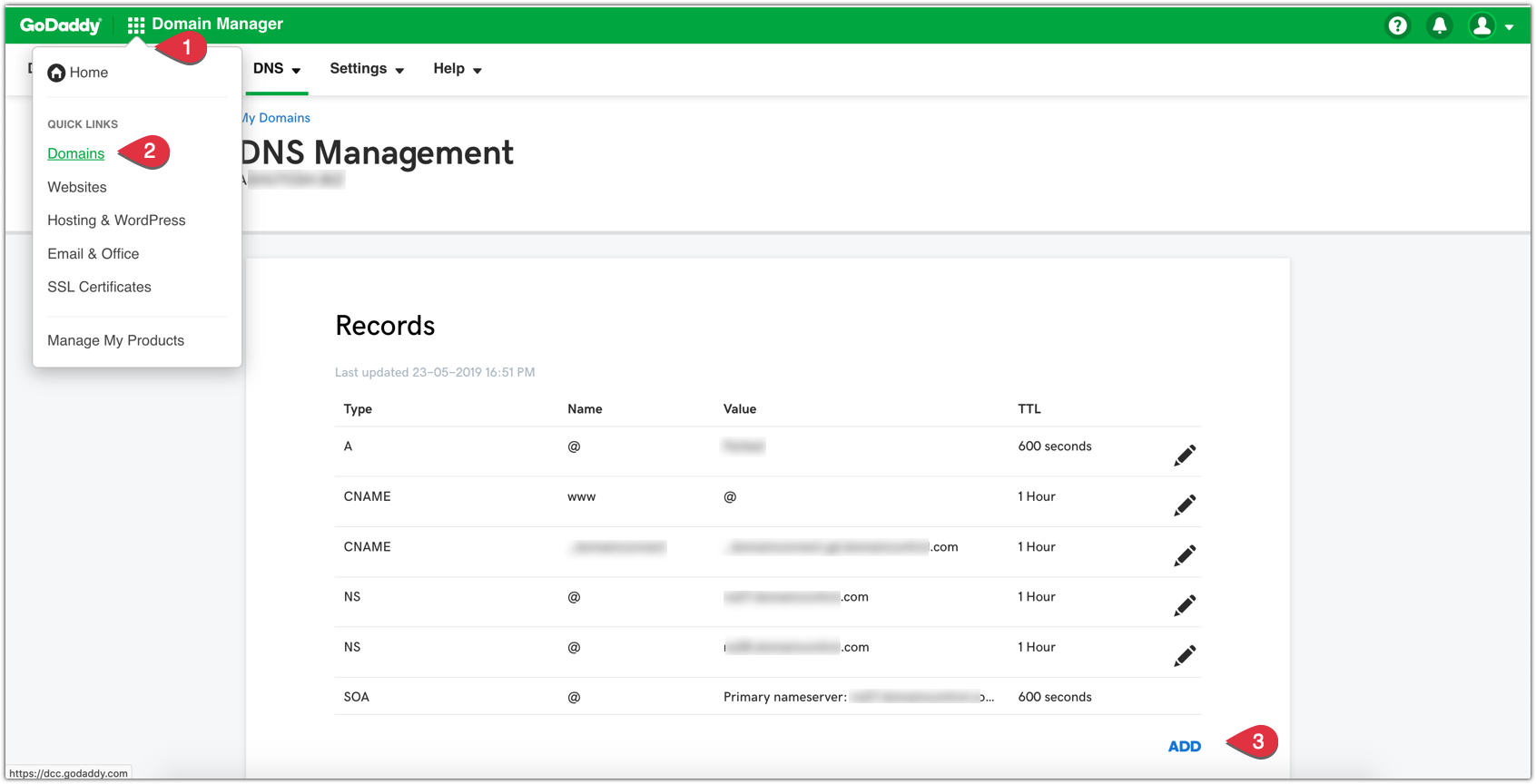
HostGator
HostGatorでドメインのSPFのTXTレコードを追加するには、以下の手順を実行します。
- HostGatorアカウントにログインします。
- ツールバーから[Manage Orders](注文の管理)を選択し、[List/Search Orders](注文の一覧/検索)をクリックします。
- 表示された一覧から、対象のドメインをクリックします。
- [DNS Management](DNSの管理)のセクションで、[Manage DNS](DNSを管理する)をクリックします。
- SPFのTXTレコードを追加には、[TXT Records](TXTレコード)をクリックします。次に、その下に表示される[Add TXT Record](TXTレコードを追加する)をクリックします。
- 以下の情報を選択/入力します。
- Host Name(ホスト名):ドメイン名を入力します。
- Value(値):Zoho Campaignsアカウントでコピーした、SPFのTXTレコードの詳細を貼り付けます。
- TTL(Time to Live/保持時間):サーバーで情報をキャッシュとして保持する時間を入力します。TTLの推奨値は、86400(1日)です。なお、値は14400(4時間)以上に設定する必要があります。
- [Add Record](レコードを追加する)をクリックします。

メモ:
SPFの既存のTXTレコードがある場合、以下の操作を実行します。
- 既存のTXTレコードを選択して、[Modify Record](レコードを修正する)をクリックします。
- 既存のTXTレコード情報に、「include:zcsend.net」を追加します。
- [Modify Record](レコードを修正する)をクリックします。
上記のTXTレコードの値は、利用中のZohoアカウントが米国のデータセンターに登録されている場合の例です。Zohoのデータセンターは複数の国や地域にあり、各データセンターには対象のドメインを持つユーザーのデータが保存されています。Zohoアカウントの登録先のデータセンターを確認するには、アクセスしているZohoサービスのURLのドメインを確認します(例:https://campaigns.zoho.comの場合は米国、https://campaigns.zoho.jpの場合は日本)。以下の表をご参照のうえ、登録先のデータセンターに応じたTXTレコードの値を追加してください。
|
データセンター(DC) |
SPFのTXTレコードの値 |
|
米国(US) |
include:zcsend.net |
|
ヨーロッパ(EU) |
include:eu.zcsend.net |
|
オーストラリア(AU) |
include:au.zcsend.net |
|
インド(IN) |
include:zcsend.in |
|
日本(JP) |
include:sender.zcsend.jp |
|
中国(CN) |
include:zcsend.net.cn |
|
カナダ(CA) |
include:zcsend.ca |
|
サウジアラビア(SA) |
include:zcsend.sa |
HostGatorでドメインのDKIMのTXTレコードを追加するには、以下の手順を実行します。
- HostGatorアカウントにログインします。
- ツールバーから[Manage Orders](注文の管理)を選択し、[List/Search Orders](注文の一覧/検索)をクリックします。
- 表示された一覧から、対象のドメインをクリックします。
- [DNS Management](DNSの管理)のセクションで、[Manage DNS](DNSを管理する)をクリックします。
- TXTレコードを追加するには、[TXT Records](TXTレコード)をクリックします。次に、その下に表示される[Add TXT Record](TXTレコードを追加する)をクリックします。
- 以下の情報を選択/入力します。
- Host Name(ホスト名):ドメイン名を入力します。
- Value(値):Zoho Campaignsアカウントでコピーした、DKIMのTXTレコードの詳細を貼り付けます。
- TTL(Time to Live/保持時間):サーバーで情報をキャッシュとして保持する時間を入力します。TTLの推奨値は、86400(1日)です。なお、値は14400(4時間)以上に設定する必要があります。
- [Add Record](レコードを追加する)をクリックします。
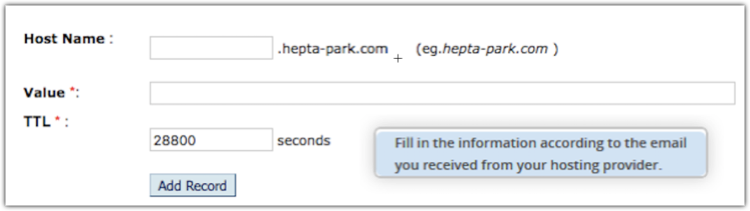
Name
SPFのTXTレコードを追加するには、以下の手順を実行します。
- Nameアカウントにログインします。
- ツールバーから[My Account](自分のアカウント)を選択し、[My Domain](自分のドメイン)をクリックします。
- 表示された一覧から、対象のドメインをクリックします。
- 画面左側の一覧から[DNS Records](DNSレコード)をクリックします。
- 以下の情報を選択/入力します。
- Type(種類):追加するレコードの種類として、[TXT]を選択します。
- Host(ホスト):ドメイン名を入力します。
- Answer(応答):Zoho Campaignsアカウントでコピーした、SPFのTXTレコードの詳細を貼り付けます。
- TTL(Time to Live/保持時間):サーバーで情報をキャッシュとして保持する時間を入力します。
- [Add Record](レコードを追加する)をクリックします。

メモ:
SPFの既存のTXTレコードがある場合、以下の操作を実行します。
- 既存のTXTレコードを選択して、[Edit](編集する)アイコンをクリックします。
- 既存のTXTレコード情報に、「include:zcsend.net」を追加します。
- [Update](更新する)をクリックします。
上記のTXTレコードの値は、利用中のZohoアカウントが米国のデータセンターに登録されている場合の例です。Zohoのデータセンターは複数の国や地域にあり、各データセンターには対象のドメインを持つユーザーのデータが保存されています。Zohoアカウントの登録先のデータセンターを確認するには、アクセスしているZohoサービスのURLのドメインを確認します(例:https://campaigns.zoho.comの場合は米国、https://campaigns.zoho.jpの場合は日本)。以下の表をご参照のうえ、登録先のデータセンターに応じたTXTレコードの値を追加してください。
|
データセンター(DC) |
SPFのTXTレコードの値 |
|
米国(US) |
include:zcsend.net |
|
ヨーロッパ(EU) |
include:eu.zcsend.net |
|
オーストラリア(AU) |
include:au.zcsend.net |
|
インド(IN) |
include:zcsend.in |
|
日本(JP) |
include:sender.zcsend.jp |
|
中国(CN) |
include:zcsend.net.cn |
|
カナダ(CA) |
include:zcsend.ca |
|
サウジアラビア(SA) |
include:zcsend.sa |
DKIMのTXTレコードを追加するには、以下の手順を実行します。
- Nameアカウントにログインします。
- ツールバーから[My Account](自分のアカウント)を選択し、[My Domain](自分のドメイン)をクリックします。
- 表示された一覧から、対象のドメインをクリックします。
- 画面左側の一覧から[DNS Records](DNSレコード)をクリックします。
- 以下の情報を選択/入力します。
- Type(種類):追加するレコードの種類として、[TXT]を選択します。
- Host(ホスト):ドメイン名を入力します。
- Answer(応答):Zoho Campaignsアカウントでコピーした、DKIMのTXTレコードの詳細を貼り付けます。
- TTL(Time to Live/保持時間):サーバーで情報をキャッシュとして保持する時間を入力します。
- [Add Record](レコードを追加する)をクリックします。
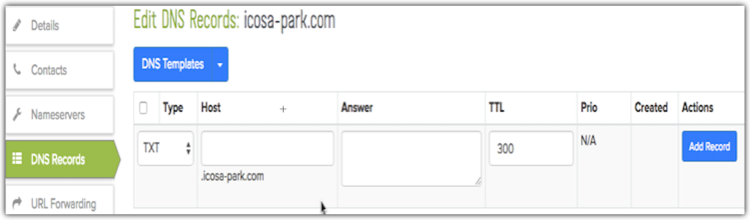
Bluehost
SPFのTXTレコードを追加するには、以下の手順を実行します。
- Bluehostアカウントにログインします。
- ツールバーから[Manage Orders](注文の管理)を選択し、[List/Search Orders](注文の一覧/検索)をクリックします。
- 表示された一覧から、対象のドメインをクリックします。
- [DNS Management](DNSの管理)のセクションで、[Manage DNS](DNSを管理する)をクリックします。
- SPFのTXTレコードを追加するには、[TXT Records](TXTレコード)をクリックします。次に、その下に表示される[Add TXT Record](TXTレコードを追加する)をクリックします。
- 以下の情報を選択/入力します。
- Host Name(ホスト名):ドメイン名を入力します。
- Value(値):Zoho Campaignsアカウントでコピーした、SPFのTXTレコードの詳細を貼り付けます。
- TTL(Time to Live/保持時間):サーバーで情報をキャッシュとして保持する時間を入力します。
- [Add Record](レコードを追加する)をクリックします。


メモ:

SPFの既存のTXTレコードがある場合、以下の操作を実行します。
- 既存のTXTレコードを選択して、[Modify Record](レコードを修正する)をクリックします。
- 既存のTXTレコード情報に、「include:zcsend.net」を追加します。
- [Modify Record](レコードを修正する)をクリックします。

上記のTXTレコードの値は、利用中のZohoアカウントが米国のデータセンターに登録されている場合の例です。Zohoのデータセンターは複数の国や地域にあり、各データセンターには対象のドメインを持つユーザーのデータが保存されています。Zohoアカウントの登録先のデータセンターを確認するには、アクセスしているZohoサービスのURLのドメインを確認します(例:https://campaigns.zoho.comの場合は米国、https://campaigns.zoho.jpの場合は日本)。以下の表をご参照のうえ、登録先のデータセンターに応じたTXTレコードの値を追加してください。
|
データセンター(DC) |
SPFのTXTレコードの値 |
|
米国(US) |
include:zcsend.net |
|
ヨーロッパ(EU) |
include:eu.zcsend.net |
|
オーストラリア(AU) |
include:au.zcsend.net |
|
インド(IN) |
include:zcsend.in |
|
日本(JP) |
include:sender.zcsend.jp |
|
中国(CN) |
include:zcsend.net.cn |
|
カナダ(CA) |
include:zcsend.ca |
|
サウジアラビア(SA) |
include:zcsend.sa |
DKIMのTXTレコードを追加するには、以下の手順を実行します。
- Bluehostアカウントにログインします。
- ツールバーから[Manage Orders](注文の管理)を選択し、[List/Search Orders](注文の一覧/検索)をクリックします。
- 表示された一覧から、対象のドメインをクリックします。
- [DNS Management](DNSの管理)のセクションで、[Manage DNS](DNSを管理する)をクリックします。
- TXTレコードを追加するには、[TXT Records](TXTレコード)をクリックします。次に、その下に表示される[Add TXT Record](TXTレコードを追加する)をクリックします。
- 以下の情報を選択/入力します。
- Host Name(ホスト名):ドメイン名を入力します。
- Value(値):Zoho Campaignsアカウントでコピーした、DKIMのTXTレコードの詳細を貼り付けます。
- TTL(Time to Live/保持時間):サーバーで情報をキャッシュとして保持する時間を入力します。
- [Add Record](レコードを追加する)をクリックします。
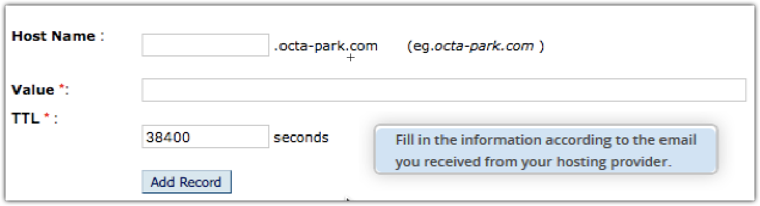
Network Solutions
SPFのTXTレコードを追加するには、以下の手順を実行します。
- Network Solutionsアカウントにログインします。
- 画面右上の[Manage Account](アカウントの管理)をクリックします。
- [My Domain Names](自分のドメイン名)で、[Edit DNS](DNSを編集する)をクリックします。
- 表示されたドメインの一覧からレコードを追加するドメインを選択して、[Edit DNS](ドメインを編集する)ボタンをクリックします。
- [Advanced DNS Manager](DNSの詳細管理)のセクションで、[Manage Advanced DNS Records](DNSレコードの詳細管理)ボタンをクリックします。
- [Text](テキストレコード)のセクションまで下に移動して、[Edit TXT Records](TXTレコードを編集する)ボタンをクリックします。
- 以下の情報を選択/入力します。
- Host(ホスト):ドメイン名を入力します。
- TTL(Time to Live/保持時間):サーバーで情報をキャッシュとして保持する時間を入力します。
- Text(テキスト):Zoho Campaignsアカウントでコピーした、SPFのTXTレコードの詳細を貼り付けます。
- [Continue](続ける)をクリックして、確定します。
- [Save Changes](変更内容を保存する)をクリックします。

メモ:
SPFの既存のTXTレコードがある場合、以下の操作を実行します。
- ドメインを選択して、[Edit DNS](DNSを編集する)をクリックします。
- [Text](テキストレコード)のセクションで、[Edit TXT Records](TXTレコードを編集する)ボタンをクリックします。
- 既存のTXTレコード情報に、「include:zcsend.net」を追加します。
- [Continue](続ける)をクリックして確定し、[Save Changes](変更内容を保存する)をクリックします。
上記のTXTレコードの値は、利用中のZohoアカウントが米国のデータセンターに登録されている場合の例です。Zohoのデータセンターは複数の国や地域にあり、各データセンターには対象のドメインを持つユーザーのデータが保存されています。Zohoアカウントの登録先のデータセンターを確認するには、アクセスしているZohoサービスのURLのドメインを確認します(例:https://campaigns.zoho.comの場合は米国、https://campaigns.zoho.jpの場合は日本)。以下の表をご参照のうえ、登録先のデータセンターに応じたTXTレコードの値を追加してください。
|
データセンター(DC) |
SPFのTXTレコードの値 |
|
米国(US) |
include:zcsend.net |
|
ヨーロッパ(EU) |
include:eu.zcsend.net |
|
オーストラリア(AU) |
include:au.zcsend.net |
|
インド(IN) |
include:zcsend.in |
|
日本(JP) |
include:sender.zcsend.jp |
|
中国(CN) |
include:zcsend.net.cn |
|
カナダ(CA) |
include:zcsend.ca |
|
サウジアラビア(SA) |
include:zcsend.sa |
DKIMのTXTレコードを追加するには、以下の手順を実行します。
- Network Solutionsアカウントにログインします。
- 画面右上の[Manage Account](アカウントの管理)をクリックします。
- [My Domain Names](自分のドメイン名)で、[Edit DNS](DNSを編集する)をクリックします。
- 表示されたドメインの一覧からレコードを追加するドメインを選択して、[Edit DNS](ドメインを編集する)ボタンをクリックします。
- [Advanced DNS Manager](DNSの詳細管理)のセクションで、[Manage Advanced DNS Records](DNSレコードの詳細管理)ボタンをクリックします。
- [Text](テキストレコード)のセクションまで下に移動して、[Edit TXT Records](TXTレコードを編集する)ボタンをクリックします。
- 以下の情報を選択/入力します。
- Host(ホスト):ドメイン名を入力します
- TTL(Time to Live/保持時間):サーバーで情報をキャッシュとして保持する時間を入力します
- Text(テキスト):Zoho Campaignsアカウントでコピーした、DKIMのTXTレコードの詳細を貼り付けます
- [Continue](続ける)をクリックして、確定します。
- [Save Changes](変更内容を保存する)をクリックします。
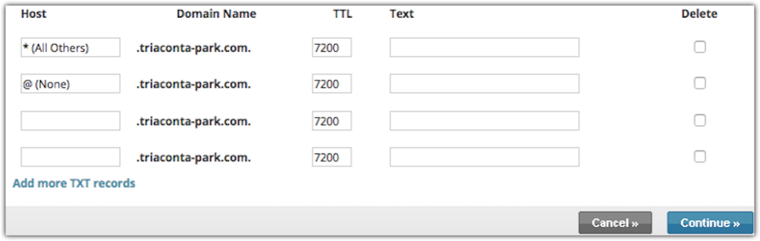
Register
SPFのTXTレコードを追加するには、以下の手順を実行します。
- Registerアカウントにログインします。
- [Manage Account](アカウントの管理)をクリックします。
- [Account Dashboard](アカウントダッシュボード)で、[Domains](ドメイン)を選択し、[Manage](管理)をクリックします。
- 対象のドメインの欄に表示されている[Manage](管理)をクリックします。
- [Advanced Technical Settings](高度な技術設定)で、[Edit TXT Records](TXTレコードを編集する)をクリックします。
- 以下の情報を選択/入力します。
- Host(ホスト):ドメイン名を入力します。
- TXT Record(TXTレコード):Zoho Campaignsアカウントでコピーした、SPFのTXTレコードの詳細を貼り付けます。
- [Continue](続ける)ボタンをクリックして、確定します。

メモ:
SPFの既存のTXTレコードがある場合、以下の操作を実行します。
- ドメインを選択して、[Manage](管理)をクリックします。
- 既存のTXTレコード情報に、「include:zcsend.net」を追加します。
- [Continue](続ける)をクリックして、確定します。
上記のTXTレコードの値は、利用中のZohoアカウントが米国のデータセンターに登録されている場合の例です。Zohoのデータセンターは複数の国や地域にあり、各データセンターには対象のドメインを持つユーザーのデータが保存されています。Zohoアカウントの登録先のデータセンターを確認するには、アクセスしているZohoサービスのURLのドメインを確認します(例:https://campaigns.zoho.comの場合は米国、https://campaigns.zoho.jpの場合は日本)。以下の表をご参照のうえ、登録先のデータセンターに応じたTXTレコードの値を追加してください。
|
データセンター(DC) |
SPFのTXTレコードの値 |
|
米国(US) |
include:zcsend.net |
|
ヨーロッパ(EU) |
include:eu.zcsend.net |
|
オーストラリア(AU) |
include:au.zcsend.net |
|
インド(IN) |
include:zcsend.in |
|
日本(JP) |
include:sender.zcsend.jp |
|
中国(CN) |
include:zcsend.net.cn |
|
カナダ(CA) |
include:zcsend.ca |
|
サウジアラビア(SA) |
include:zcsend.sa |
DKIMのTXTレコードを追加するには、以下の手順を実行します。
- Registerアカウントにログインします。
- [Manage Account](アカウントの管理)をクリックします。
- [Account Dashboard](アカウントダッシュボード)で、[Domains](ドメイン)を選択し、[Manage](管理)をクリックします。
- 対象のドメインの欄に表示されている[Manage](管理)をクリックします。
- [Advanced Technical Settings](高度な技術設定)で、[Edit TXT Records](TXTレコードを編集する)をクリックします。
- 以下の情報を選択/入力します。
- Host(ホスト):ドメイン名を入力します。
- TXT Record(TXTレコード):Zoho Campaignsアカウントでコピーした、DKIMのTXTレコードの詳細を貼り付けます。
- [Continue](続ける)ボタンをクリックして、確定します。
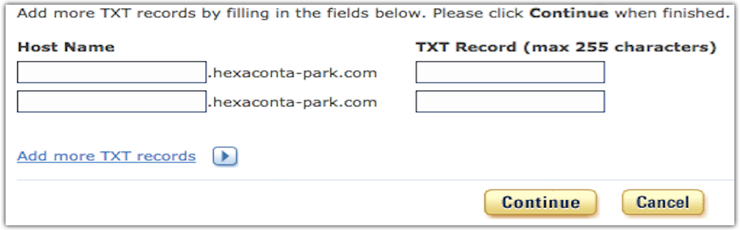
EuroDNS
SPFのTXTレコードを追加するには、以下の手順を実行します。
- EuroDNSアカウントにログインします。
- ツールバーから[Domain Names](ドメイン名)を選択します。
- 管理したいドメインの欄に移動して、[Manage](管理)をクリックします。
- [DNS Zone](DNSゾーン)のセクションで、[Manage Zone](ゾーンの管理)をクリックします。
- ページの下部に表示されている[New Record](新しいレコード)をクリックます。
- 以下の詳細を選択/入力します。
- Type(種類):レコードの種類を選択します。
- TXT:Zoho Campaignsアカウントでコピーした、SPFのTXTレコードの詳細を貼り付けます。
- Host(ホスト):ドメイン名を入力します。
- TTL(Time to Live/保持時間):サーバーで情報をキャッシュとして保持する時間を入力します。
- [Save Record](レコードを保存する)をクリックします。
- [Save Zone](ゾーンを保存する)をクリックして、確定します。

メモ:
SPFの既存のTXTレコードがある場合、以下の操作を実行します。
- ドメインを選択して、[Manage](管理)をクリックします。
- [DNS Zone](DNSゾーン)で、[Manage Zone](ゾーンの管理)をクリックします。
- 対象のTXTレコードの欄に移動して、[Edit](編集する)アイコンをクリックします。
- 既存のTXTレコード情報に、「include:zcsend.net」を追加します。
- [Save Record](レコードを保存する)をクリックしてから、[Save Zone](ゾーンを保存する)をクリックして確定します。
上記のTXTレコードの値は、利用中のZohoアカウントが米国のデータセンターに登録されている場合の例です。Zohoのデータセンターは複数の国や地域にあり、各データセンターには対象のドメインを持つユーザーのデータが保存されています。Zohoアカウントの登録先のデータセンターを確認するには、アクセスしているZohoサービスのURLのドメインを確認します(例:https://campaigns.zoho.comの場合は米国、https://campaigns.zoho.jpの場合は日本)。以下の表をご参照のうえ、登録先のデータセンターに応じたTXTレコードの値を追加してください。
|
データセンター(DC) |
SPFのTXTレコードの値 |
|
米国(US) |
include:zcsend.net |
|
ヨーロッパ(EU) |
include:eu.zcsend.net |
|
オーストラリア(AU) |
include:au.zcsend.net |
|
インド(IN) |
include:zcsend.in |
|
日本(JP) |
include:sender.zcsend.jp |
|
中国(CN) |
include:zcsend.net.cn |
|
カナダ(CA) |
include:zcsend.ca |
|
サウジアラビア(SA) |
include:zcsend.sa |
DKIMのTXTレコードを追加するには、以下の手順を実行します。
- EuroDNSアカウントにログインします。
- ツールバーから[Domain Names](ドメイン名)を選択します。
- 管理したいドメインの欄に移動して、[Manage](管理)をクリックします。
- [DNS Zone](DNSゾーン)のセクションで、[Manage Zone](ゾーンの管理)をクリックします。
- ページの下部に表示されている[New Record](新しいレコード)をクリックます。
- 以下の詳細を選択/入力します。
- Type(種類):レコードの種類を選択します。
- TXT:Zoho Campaignsアカウントでコピーした、DKIMのTXTレコードの詳細を貼り付けます。
- Host(ホスト):ドメイン名を入力します。
- TTL(Time to Live/保持時間):サーバーで情報をキャッシュとして保持する時間を入力します。
- [Save Record](レコードを保存する)をクリックします。
- [Save Zone](ゾーンを保存する)をクリックして、確定します。
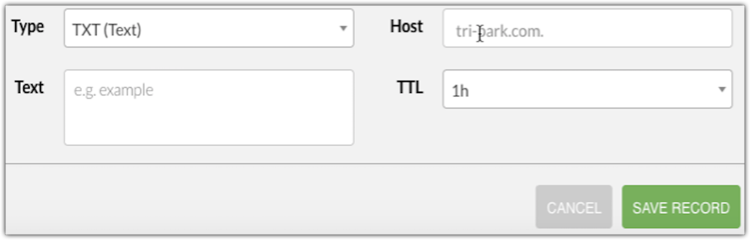
Squarespace
SPFのTXTレコードを追加するには、以下の手順を実行します。
- Squarespaceアカウントにログインします。
- ツールバーから[Domains](ドメイン)を選択し、対象のドメインをクリックします。
- [Advanced Settings](詳細設定)をクリックします。
- 以下の情報を選択/入力します。
- Record(レコード):追加するレコードの種類を選択します。
- Data(データ):Zoho Campaignsアカウントでコピーした、SPFのTXTレコードの詳細を貼り付けます。
- [ADD](追加する)をクリックします。
- [Save](保存する)をクリックして、確定します。

メモ:
- SPFの既存のTXTレコードがある場合、以下の操作を実行します。
- 既存のTXTレコードを表示します。
- 既存のTXTレコード情報に、「include:zcsend.net」を追加します。
- [ADD](追加する)をクリックしてから、[Save](保存する)をクリックして、確定します。
上記のTXTレコードの値は、利用中のZohoアカウントが米国のデータセンターに登録されている場合の例です。Zohoのデータセンターは複数の国や地域にあり、各データセンターには対象のドメインを持つユーザーのデータが保存されています。Zohoアカウントの登録先のデータセンターを確認するには、アクセスしているZohoサービスのURLのドメインを確認します(例:https://campaigns.zoho.comの場合は米国、https://campaigns.zoho.jpの場合は日本)。以下の表をご参照のうえ、登録先のデータセンターに応じたTXTレコードの値を追加してください。
|
データセンター(DC) |
SPFのTXTレコードの値 |
|
米国(US) |
include:zcsend.net |
|
ヨーロッパ(EU) |
include:eu.zcsend.net |
|
オーストラリア(AU) |
include:au.zcsend.net |
|
インド(IN) |
include:zcsend.in |
|
日本(JP) |
include:sender.zcsend.jp |
|
中国(CN) |
include:zcsend.net.cn |
|
カナダ(CA) |
include:zcsend.ca |
|
サウジアラビア(SA) |
include:zcsend.sa |
DKIMのTXTレコードを追加するには、以下の手順を実行します。
- Squarespaceアカウントにログインします。
- ツールバーから[Domains](ドメイン)を選択し、対象のドメインをクリックします。
- [Advanced Settings](詳細設定)をクリックします。
- 以下の情報を選択/入力します。
- Record(レコード):追加するレコードの種類を選択します。
- Data(データ):Zoho Campaignsアカウントでコピーした、DKIMのTXTレコードの詳細を貼り付けます。
- [ADD](追加する)をクリックします。
- [Save](保存する)をクリックして、確定します。

eNom
SPFのTXTレコードを追加するには、以下の手順を実行します。
- eNomアカウントにログインします。
- ツールバーから[Domains](ドメイン)を選択し、[My Domains](自分のドメイン)をクリックします。
- 以下の情報を選択/入力します。
- Host Name(ホスト名):ドメイン名を入力します。
- Record Type(レコードの種類):追加するレコードの種類を選択します。
- Address(アドレス):Zoho Campaignsアカウントでコピーした、SPFのTXTレコードの詳細を貼り付けます。
- [Save](保存する)ボタンをクリックします。

メモ:
SPFの既存のTXTレコードがある場合、以下の操作を実行します。
- 既存のTXTレコードの欄に移動して、[Edit SPF Text](SPFのテキストを編集する)をクリックします。
- 既存のSPFのテキストに、「include:zcsend.net」を追加します。
- [Save](保存する)をクリックして、確定します。
上記のTXTレコードの値は、利用中のZohoアカウントが米国のデータセンターに登録されている場合の例です。Zohoのデータセンターは複数の国や地域にあり、各データセンターには対象のドメインを持つユーザーのデータが保存されています。Zohoアカウントの登録先のデータセンターを確認するには、アクセスしているZohoサービスのURLのドメインを確認します(例:https://campaigns.zoho.comの場合は米国、https://campaigns.zoho.jpの場合は日本)。以下の表をご参照のうえ、登録先のデータセンターに応じたTXTレコードの値を追加してください。
|
データセンター(DC) |
SPFのTXTレコードの値 |
|
米国(US) |
include:zcsend.net |
|
ヨーロッパ(EU) |
include:eu.zcsend.net |
|
オーストラリア(AU) |
include:au.zcsend.net |
|
インド(IN) |
include:zcsend.in |
|
日本(JP) |
include:sender.zcsend.jp |
|
中国(CN) |
include:zcsend.net.cn |
|
カナダ(CA) |
include:zcsend.ca |
|
サウジアラビア(SA) |
include:zcsend.sa |
DKIMのTXTレコードを追加するには、以下の手順を実行します。
- eNomアカウントにログインします。
- ツールバーから[Domains](ドメイン)を選択し、[My Domains](自分のドメイン)をクリックします。
- 以下の情報を選択/入力します。
- Host Name(ホスト名):ドメイン名を入力します。
- Record Type(レコードの種類):追加するレコードの種類を選択します。
- Address(アドレス):Zoho Campaignsアカウントでコピーした、DKIMのTXTレコードの詳細を貼り付けます。
- [Save](保存する)ボタンをクリックします。
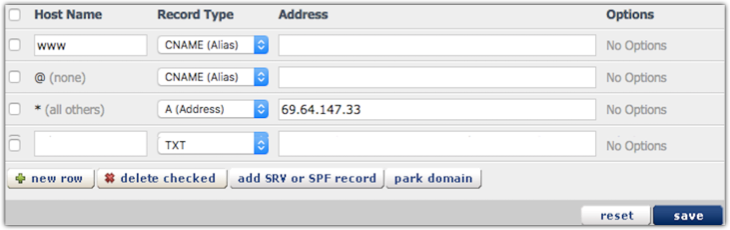
Wix
SPFのTXTレコードを追加するには、以下の手順を実行します。
- Wixアカウントにログインします。
- ツールバーから[Subscriptions](サブスクリプション)を選択し、[Domains](ドメイン)をクリックします。
- ドメインの欄で[Advanced](詳細)を選択し、[Edit DNS](DNSを編集する)
- [TXT]のセクションまでに下に移動し、[Add another](別のデータを追加する)をクリックします。
- 以下の情報を選択/入力します。
- Host Name(ホスト名):ドメイン名を入力します。
- SPF Value(SPFの値):Zoho Campaignsアカウントでコピーした、SPFのTXTレコードの詳細を貼り付けます。
- TTL(Time to Live/保持時間):サーバーで情報をキャッシュとして保持する時間を入力します。
- [Save DNS](DNSを保存する)をクリックします。
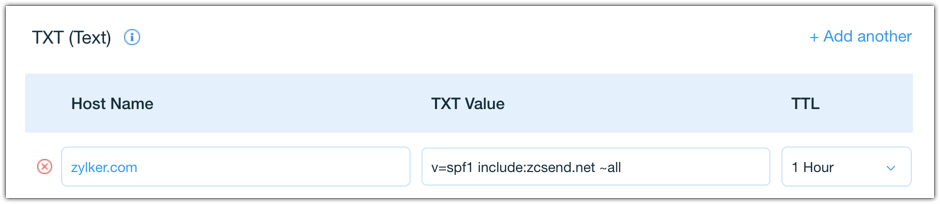

メモ:
SPFの既存のTXTレコードがある場合、以下の操作を実行します。
- ドメインの欄で[Advanced](詳細)を選択し、[Edit DNS](DNSを編集する)
- 既存のSPFの値に、「include:zcsend.net」を追加します。
- [Save DNS](DNSを保存する)をクリックして、確定します。
上記のTXTレコードの値は、利用中のZohoアカウントが米国のデータセンターに登録されている場合の例です。Zohoのデータセンターは複数の国や地域にあり、各データセンターには対象のドメインを持つユーザーのデータが保存されています。Zohoアカウントの登録先のデータセンターを確認するには、アクセスしているZohoサービスのURLのドメインを確認します(例:https://campaigns.zoho.comの場合は米国、https://campaigns.zoho.jpの場合は日本)。以下の表をご参照のうえ、登録先のデータセンターに応じたTXTレコードの値を追加してください。
|
データセンター(DC) |
SPFのTXTレコードの値 |
|
米国(US) |
include:zcsend.net |
|
ヨーロッパ(EU) |
include:eu.zcsend.net |
|
オーストラリア(AU) |
include:au.zcsend.net |
|
インド(IN) |
include:zcsend.in |
|
日本(JP) |
include:sender.zcsend.jp |
|
中国(CN) |
include:zcsend.net.cn |
|
カナダ(CA) |
include:zcsend.ca |
|
サウジアラビア(SA) |
include:zcsend.sa |
DKIMのTXTレコードを追加するには、以下の手順を実行します。
- Wixアカウントにログインします。
- ツールバーから[Subscriptions](サブスクリプション)を選択し、[Domains](ドメイン)をクリックします。
- ドメインの欄で[Advanced](詳細)を選択し、[Edit DNS](DNSを編集する)
- [TXT]のセクションまでに下に移動し、[Add another](別のデータを追加する)をクリックします。
- 以下の情報を選択/入力します。
- Host Name(ホスト名):ドメイン名を入力します。ドメイン名の頭文字に、Zoho Campaignsで指定されているセレクター名を入力します。以下の画像の赤枠の箇所をご参照ください。
- TXT Value(TXTレコードの値):Zoho Campaignsアカウントでコピーした、DKIMのTXTレコードの詳細を貼り付けます。
- TTL(Time to Live/保持時間):サーバーで情報をキャッシュとして保持する時間を入力します。
- [Save DNS](DNSを保存する)をクリックします。
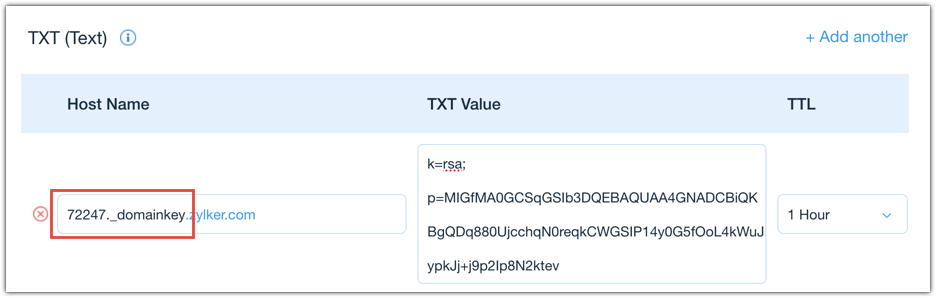
WordPress
SPFのTXTレコードを追加するには、以下の手順を実行します。
- WordPressアカウントにログインします。
- ツールバーから[サイト]をクリックします。
- [管理]のセクションで、[ドメイン]をクリックします。
- TXTレコードを追加するドメインをクリックします。
- ページの下部に移動して、[ネームサーバーとDNS]のリンクをクリックします。
- [DNS レコード]をクリックして、新しいTXTレコードを追加します。
- 以下の情報を選択/入力します。
- タイプ:追加するレコードの種類として[TXT]を選択します。
- 名前:ドメイン名を入力します。
- テキスト:Zoho Campaignsアカウントでコピーした、SPFのTXTレコードの詳細を貼り付けます。
- [DNS レコードを追加]をクリックします。
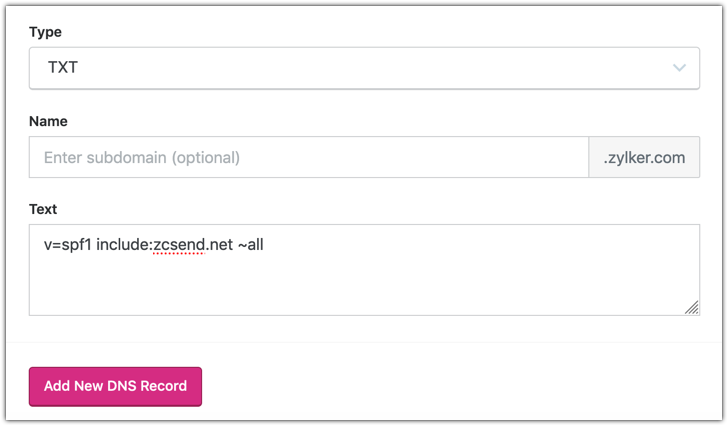
DKIMのTXTレコードを追加するには、以下の手順を実行します。
- WordPressアカウントにログインします。
- ツールバーから[サイト]をクリックします。
- [管理]のセクションで、[ドメイン]をクリックします。
- TXTレコードを追加するドメインをクリックします。
- ページの下部に移動して、[ネームサーバーとDNS]のリンクをクリックします。
- [DNS レコード]をクリックして、新しいTXTレコードを追加します。
- 以下の情報を選択/入力します。
- タイプ:追加するレコードの種類として[TXT]を選択します。
- 名前:ドメイン名を入力します。ドメイン名の頭文字に、Zoho Campaignsで指定されているセレクター名を入力します。
- テキスト:Zoho Campaignsアカウントでコピーした、DKIMのTXTレコードの詳細を貼り付けます。
- [DNS レコードを追加]をクリックします。
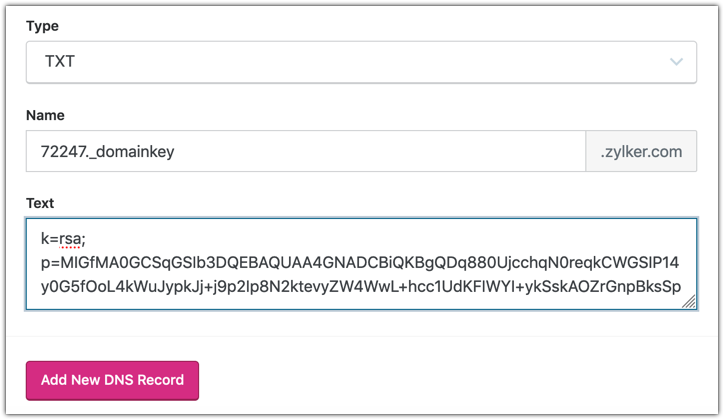

メモ:
SPFの既存のTXTレコードがある場合、以下の操作を実行します。
- ドメインの欄からDNSの編集画面を開きます。
- 既存のSPFの値に、「include:zcsend.net」を追加します。
- DNSを保存して、確定します。
上記のTXTレコードの値は、利用中のZohoアカウントが米国のデータセンターに登録されている場合の例です。Zohoのデータセンターは複数の国や地域にあり、各データセンターには対象のドメインを持つユーザーのデータが保存されています。Zohoアカウントの登録先のデータセンターを確認するには、アクセスしているZohoサービスのURLのドメインを確認します(例:https://campaigns.zoho.comの場合は米国、https://campaigns.zoho.jpの場合は日本)。以下の表をご参照のうえ、登録先のデータセンターに応じたTXTレコードの値を追加してください。
|
データセンター(DC) |
SPFのTXTレコードの値 |
|
米国(US) |
include:zcsend.net |
|
ヨーロッパ(EU) |
include:eu.zcsend.net |
|
オーストラリア(AU) |
include:au.zcsend.net |
|
インド(IN) |
include:zcsend.in |
|
日本(JP) |
include:sender.zcsend.jp |
|
中国(CN) |
include:zcsend.net.cn |
|
カナダ(CA) |
include:zcsend.ca |
|
サウジアラビア(SA) |
include:zcsend.sa |
iPage
SPFのTXTレコードを追加するには、以下の手順を実行します。
- iPageアカウントにログインします。
- ツールバーから[Domain Central](ドメインセントラル)を選択します。
- 対象のドメインを選択して、[DNS]をクリックします。
- [Modify](変更)のドロップダウンから、追加するレコードの種類として[TXT]を選択します。
- [Content](コンテンツ)の欄で、Zoho CampaignsアカウントでコピーしたSPFのTXTレコードの詳細を貼り付けます。
- [ADD](追加する)をクリックします。

メモ:
- SPFの既存のTXTレコードがある場合、以下の操作を実行します。
- 編集するドメインを選択します。
- ドメインの編集画面を開きます。
- 既存のTXTレコード情報に、「include:zcsend.net」を追加します。
- [ADD](追加する)をクリックします。
上記のTXTレコードの値は、利用中のZohoアカウントが米国のデータセンターに登録されている場合の例です。Zohoのデータセンターは複数の国や地域にあり、各データセンターには対象のドメインを持つユーザーのデータが保存されています。Zohoアカウントの登録先のデータセンターを確認するには、アクセスしているZohoサービスのURLのドメインを確認します(例:https://campaigns.zoho.comの場合は米国、https://campaigns.zoho.jpの場合は日本)。以下の表をご参照のうえ、登録先のデータセンターに応じたTXTレコードの値を追加してください。
|
データセンター(DC) |
SPFのTXTレコードの値 |
|
米国(US) |
include:zcsend.net |
|
ヨーロッパ(EU) |
include:eu.zcsend.net |
|
オーストラリア(AU) |
include:au.zcsend.net |
|
インド(IN) |
include:zcsend.in |
|
日本(JP) |
include:sender.zcsend.jp |
|
中国(CN) |
include:zcsend.net.cn |
|
カナダ(CA) |
include:zcsend.ca |
|
サウジアラビア(SA) |
include:zcsend.sa |
DKIMのTXTレコードを追加するには、以下の手順を実行します。
- iPageアカウントにログインします。
- ツールバーから[Domain Central](ドメインセントラル)を選択します。
- 対象のドメインを選択して、[DNS]をクリックします。
- [Modify](変更)のドロップダウンから、追加するレコードの種類として[TXT]を選択します。
- [Content](コンテンツ)の欄で、Zoho CampaignsアカウントでコピーしたDKIMTXTレコードの詳細を貼り付けます。
- [ADD](追加する)をクリックします。
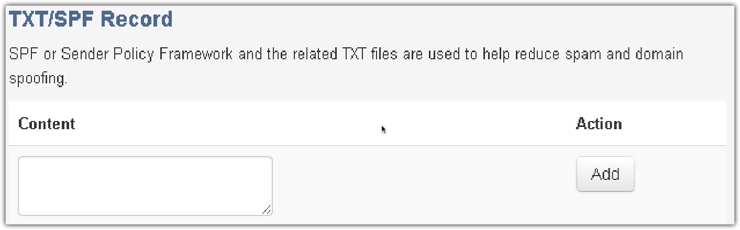
HostMonster
SPFのTXTレコードを追加するには、以下の手順を実行します。
- HostMonsterアカウントにログインします。
- ツールバーから[Domains](ドメイン)を選択し、[Zone Editor](ゾーンの編集)をクリックします。
- ページの下部に移動して、[Add DNS Record](DNSレコードを追加する)をクリックします。
- 以下の情報を選択/入力します。
- Host Record(ホストレコード):ドメイン名を入力します。
- Type(種類):追加するレコードの種類として、[TXT]選択します。
- Points to(宛先):Zoho Campaignsアカウントでコピーした、SPFのTXTレコードの詳細を貼り付けます。
- TTL(Time to Live/保持時間):サーバーで情報をキャッシュとして保持する時間を入力します。
- [Add Record](レコードを追加する)をクリックします。

メモ:
SPFの既存のTXTレコードがある場合、以下の操作を実行します。
- 編集するドメインを選択します。
- [Zone File Records](ゾーンファイルレコード)の欄で編集するレコードを選択して、[Edit](編集する)をクリックします。
- 既存のTXTレコード情報に、「include:zcsend.net」を追加します。
- [ADD](追加する)をクリックします。
上記のTXTレコードの値は、利用中のZohoアカウントが米国のデータセンターに登録されている場合の例です。Zohoのデータセンターは複数の国や地域にあり、各データセンターには対象のドメインを持つユーザーのデータが保存されています。Zohoアカウントの登録先のデータセンターを確認するには、アクセスしているZohoサービスのURLのドメインを確認します(例:https://campaigns.zoho.comの場合は米国、https://campaigns.zoho.jpの場合は日本)。以下の表をご参照のうえ、登録先のデータセンターに応じたTXTレコードの値を追加してください。
|
データセンター(DC) |
SPFのTXTレコードの値 |
|
米国(US) |
include:zcsend.net |
|
ヨーロッパ(EU) |
include:eu.zcsend.net |
|
オーストラリア(AU) |
include:au.zcsend.net |
|
インド(IN) |
include:zcsend.in |
|
日本(JP) |
include:sender.zcsend.jp |
|
中国(CN) |
include:zcsend.net.cn |
|
カナダ(CA) |
include:zcsend.ca |
|
サウジアラビア(SA) |
include:zcsend.sa |
DKIMのTXTレコードを追加するには、以下の手順を実行します。
- HostMonsterアカウントにログインします。
- ツールバーから[Domains](ドメイン)を選択し、[Zone Editor](ゾーンの編集)をクリックします。
- ページの下部に移動して、[Add DNS Record](DNSレコードを追加する)をクリックします。
- 以下の情報を選択/入力します。
- Host Record(ホストレコード):ドメイン名を入力します。
- Type(種類):追加するレコードの種類として、[TXT]選択します。
- Points to(宛先):Zoho Campaignsアカウントでコピーした、DKIMのTXTレコードの詳細を貼り付けます。
- TTL(Time to Live/保持時間):サーバーで情報をキャッシュとして保持する時間を入力します。
- [Add Record](レコードを追加する)をクリックします。
JustHost
SPFのTXTレコードを追加するには、以下の手順を実行します。
- JustHostアカウントにログインします。
- ツールバーから[Domains](ドメイン)を選択し、[Zone Editor](ゾーンの編集)をクリックします。
- ページの下部に移動して、[Add DNS Record](DNSレコードを追加する)をクリックします。
- 以下の情報を選択/入力します。
- Host Record(ホストレコード):ドメイン名を入力します。
- Type(種類):追加するレコードの種類として、[TXT]選択します。
- Points to(宛先):Zoho Campaignsアカウントでコピーした、SPFのTXTレコードの詳細を貼り付けます。
- TTL(Time to Live/保持時間):サーバーで情報をキャッシュとして保持する時間を入力します。
- [Add Record](レコードを追加する)をクリックします。

メモ:
- SPFの既存のTXTレコードがある場合、以下の操作を実行します。
- 編集するドメインを選択します。
- [Zone File Records](ゾーンファイルレコード)の欄で編集するTXTレコードを選択して、[Edit](編集する)をクリックします。
- 既存のTXTレコード情報に、「include:zcsend.net」を追加します。
- [ADD](追加する)をクリックします。
上記のTXTレコードの値は、利用中のZohoアカウントが米国のデータセンターに登録されている場合の例です。Zohoのデータセンターは複数の国や地域にあり、各データセンターには対象のドメインを持つユーザーのデータが保存されています。Zohoアカウントの登録先のデータセンターを確認するには、アクセスしているZohoサービスのURLのドメインを確認します(例:https://campaigns.zoho.comの場合は米国、https://campaigns.zoho.jpの場合は日本)。以下の表をご参照のうえ、登録先のデータセンターに応じたTXTレコードの値を追加してください。
|
データセンター(DC) |
SPFのTXTレコードの値 |
|
米国(US) |
include:zcsend.net |
|
ヨーロッパ(EU) |
include:eu.zcsend.net |
|
オーストラリア(AU) |
include:au.zcsend.net |
|
インド(IN) |
include:zcsend.in |
|
日本(JP) |
include:sender.zcsend.jp |
|
中国(CN) |
include:zcsend.net.cn |
|
カナダ(CA) |
include:zcsend.ca |
|
サウジアラビア(SA) |
include:zcsend.sa |
DKIMのTXTレコードを追加するには、以下の手順を実行します。
- JustHostアカウントにログインします。
- ツールバーから[Domains](ドメイン)を選択し、[Zone Editor](ゾーンの編集)をクリックします。
- ページの下部に移動して、[Add DNS Record](DNSレコードを追加する)をクリックします。
- 以下の情報を選択/入力します。
- Host Record(ホストレコード):ドメイン名を入力します。
- Type(種類):追加するレコードの種類として、[TXT]選択します。
- Points to(宛先):Zoho Campaignsアカウントでコピーした、DKIMのTXTレコードの詳細を貼り付けます。
- TTL(Time to Live/保持時間):サーバーで情報をキャッシュとして保持する時間を入力します。
- [Add Record](レコードを追加する)をクリックします。
Cloudflare
SPFのTXTレコードを追加するには、以下の手順を実行します。
- Cloudflareアカウントにログインします。
- 画面左上のドロップダウンメニューから、対象のドメインを選択します。
- DNSの設定画面に移動します。
- 以下の情報を選択/入力します。
- 追加するレコードの種類として、[TXT]を選択します。
- 次の入力欄で、ドメイン名を入力します。
- Zoho Campaignsアカウントでコピーした、SPFのTXTレコードの詳細を、値の入力欄に貼り付けます。
- TTL(Time to Live/保持時間)に関する情報を入力します。
- レコードの追加ボタンをクリックします。
 メモ:
メモ:SPFの既存のTXTレコードがある場合、以下の操作を実行します。
- 編集するドメインを選択します。
- 編集するTXTレコードの値の項目をクリックします。
- 既存のTXTレコード情報に、「include:zcsend.net」を追加します。
- TXTレコードを保存します。
上記のTXTレコードの値は、利用中のZohoアカウントが米国のデータセンターに登録されている場合の例です。Zohoのデータセンターは複数の国や地域にあり、各データセンターには対象のドメインを持つユーザーのデータが保存されています。Zohoアカウントの登録先のデータセンターを確認するには、アクセスしているZohoサービスのURLのドメインを確認します(例:https://campaigns.zoho.comの場合は米国、https://campaigns.zoho.jpの場合は日本)。以下の表をご参照のうえ、登録先のデータセンターに応じたTXTレコードの値を追加してください。
|
データセンター(DC) |
SPFのTXTレコードの値 |
|
米国(US) |
include:zcsend.net |
|
ヨーロッパ(EU) |
include:eu.zcsend.net |
|
オーストラリア(AU) |
include:au.zcsend.net |
|
インド(IN) |
include:zcsend.in |
|
日本(JP) |
include:sender.zcsend.jp |
|
中国(CN) |
include:zcsend.net.cn |
|
カナダ(CA) |
include:zcsend.ca |
|
サウジアラビア(SA) |
include:zcsend.sa |
DKIMのTXTレコードを追加するには、以下の手順を実行します。
- Cloudflareアカウントにログインします。
- 画面左上のドロップダウンメニューから、対象のドメインを選択します。
- DNSの設定画面に移動します。
- 以下の情報を選択/入力します。
- 追加するレコードの種類として、[TXT]を選択します。
- 次の入力欄で、ドメイン名を入力します。
- Zoho Campaignsアカウントでコピーした、DKIMのTXTレコードの詳細を、値の入力欄に貼り付けます。
- TTL(Time to Live/保持時間)に関する情報を入力します。
- レコードの追加ボタンをクリックします。
無料のメールサービス(フリーメール)
無料で利用できるメールサービス(フリーメール)において、SPFやDKIMのTXTレコードを設定することはできません。これらのメールサービスでは、メールボックスを利用することはできますが、ドメイン自体を所有して管理することはできないためです。ドメイン認証のためのTXTレコードの設定は、独自ドメインを取得して管理している場合にのみ可能です。ドメイン認証ができない無料のメールサービス(フリーメール)の例としては、Gmail、Yahoo!メール、AOLメール、Outlook.com(Hotmail、MSNメール、Liveメール)などがあります。
関連情報
Zoho CRM 管理者向けトレーニング
「導入したばかりで基本操作や設定に不安がある」、「短期間で集中的に運用開始できる状態にしたい」、「運用を開始しているが再度学び直したい」 といった課題を抱えられているユーザーさまに向けた少人数制のオンライントレーニングです。
日々の営業活動を効率的に管理し、導入効果を高めるための方法を学びましょう。
Zoho Campaigns Resources
Zoho WorkDrive Resources
New to Zoho Workerly?
New to Zoho Recruit?
New to Zoho CRM?
New to Zoho Projects?
New to Zoho Sprints?



















